Paso 4: Aplicación de teléfono (Blynk).
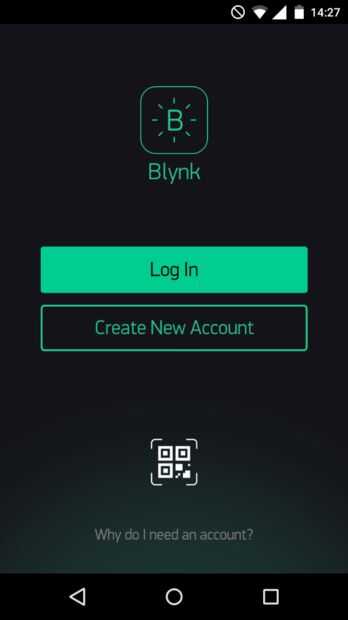
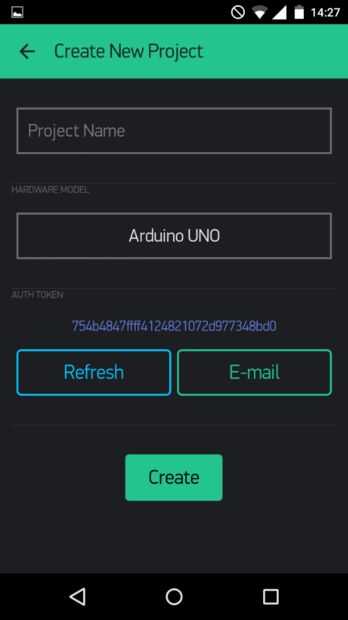
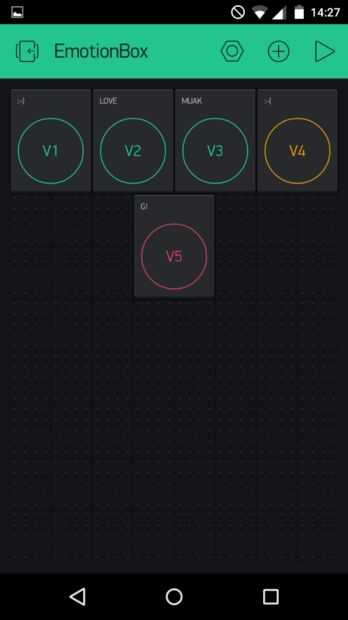
En el lado del teléfono, vamos a utilizar la aplicación Blynk. Está disponible en iOSy Android , y funciona muy bien (al menos en Android). En primer lugar, descargar e instalar la aplicación, entonces usted tendrá que crear una cuenta. Una vez conectado, puede crear un nuevo proyecto haciendo clic en el botón más: elegir su nombre y seleccionar el microcontrolador utiliza (Arduino Nano en mi caso). A continuación hay una larga cadena de caracteres y dígitos que es la clave de autorización privada, esto tiene que ir en su sketch de Arduino, así que copiar o por correo electrónico a usted mismo! Ahora haga clic en crear.
Ahora estás listo para llenar la aplicación con todo lo que necesitas: para la configuración simple que propongo, sólo necesitamos cinco botones de encendido-apagado. Haga clic en el botón más y seleccione el botón, puede arrastrar y soltar donde quieras en la consola central. Si pinchas en él puede escribir su nombre, seleccione color (prueba para emparejar el color de LED físico!) y seleccione el puerto que va a conectarse a: esto tiene que coincidir con su sketch de Arduino más adelante. Usé V1-V5 para los cinco botones. Por último, seleccione el interruptor de modo en lugar de empujar. Eso es todo! El primer botón está configurado y listo para ir.
Ahora a repetir el mismo proceso para las cuatro restantes botones, recordar cambiar consecutivamente su pin virtual V2, V3, etc..
A partir de finales de marzo de 2016, el costo de cada uno de los botones es 200 unidades de energía, así que puedes EmotionBoxes hasta cinco al mismo tiempo para libre! Usted conseguirá unidades de energía si eliminas los botones.











